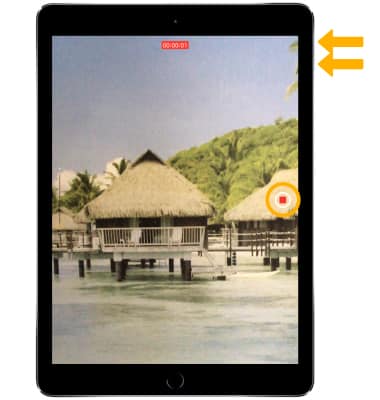En este tutorial, aprenderás a hacer lo siguiente:
• Tener acceso a la cámara
• Alternar entre las cámaras frontal y posterior
• Enfocar la cámara
• Acercar y alejar
• Toma una foto
• Grabar un video
Para obtener más información sobre las configuraciones de la cámara que están disponibles como flash, cronómetro, filtros y modos de cámara, visita el tutorial Configuraciones de la cámara y video. Para obtener información sobre las funcionalidades nuevas de la cámara que están disponibles como control de iluminación de retrato, High-Key Mono y cómo obtener acceso a las funcionalidades visita el tutorial Funcionalidades avanzadas de foto y video.
Tener acceso a la cámara
Desde la pantalla de inicio, selecciona ![]() aplicación Camera.
aplicación Camera.
También puedes tener acceso a la app Camera desde la pantalla de bloqueo. Desde la pantalla de bloqueo, desliza hacia la izquierda.
Importante: cuando abras la cámara desde la pantalla de bloqueo podrás ver (e incluso editar) fotos y videos seleccionando la miniatura en la esquina inferior izquierda de la pantalla. Para compartir fotos y videos, primero desbloquea tu iPad.
Alternar entre las cámaras frontal y posterior
Selecciona ![]() ícono Switch Camera.
ícono Switch Camera.
Importante: No puedes cambiar la cámara mientras estás grabando un video.
Enfocar la cámara
Toca el área de la foto sobre la que deseas enfocar. Aparecerá un recuadro alrededor del área seleccionada.
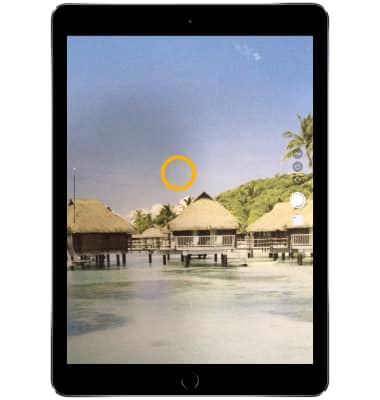
Acercar y alejar
Arrastra dos dedos desde la zona media de la pantalla hacia los bordes externos para acercar. Pellizca con dos dedos desde los bordes externos hacia la zona media de la pantalla para alejar.
Importante: de manera alternativa, puedes acercar y alejar al seleccionar y arrastrar la barra deslizadora de Zoom en el lado izquierdo de la pantalla.
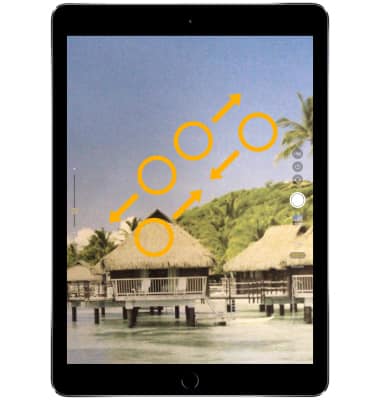
Toma una foto
Selecciona el ícono Capture u oprime el botón de volumen.
Importante: Live Photos está habilitada de modo predeterminado. Live photos graba lo que sucede 1.5 segundos antes y después de que tomes una foto. Para desactivar Live photos, desde la app Camera, selecciona el ícono Live Photos. Para eliminar una foto, desde la aplicación Photos selecciona la foto deseada y selecciona el ![]() ícono Delete. Selecciona Delete Photo para confirmar. Si tienes problemas para tomar fotos o capturar videos en tu iPad, haz clic aquí.
ícono Delete. Selecciona Delete Photo para confirmar. Si tienes problemas para tomar fotos o capturar videos en tu iPad, haz clic aquí.
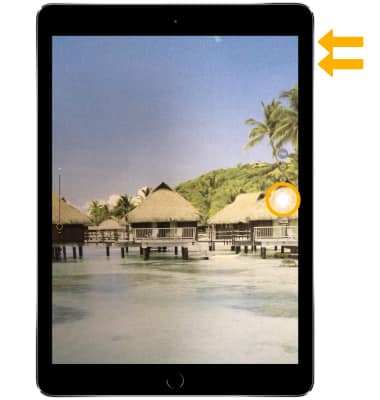
Grabar un video
1. Deslízate hacia arriba o hacia abajo hasta modo Video, luego selecciona el ícono Record para comenzar a grabar.
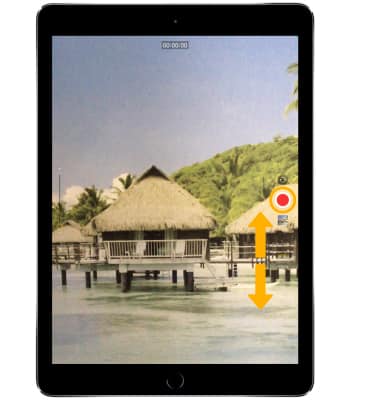
2. Para dejar de grabar, selecciona el ícono Stop u oprime cualquiera de los botones de volumen.